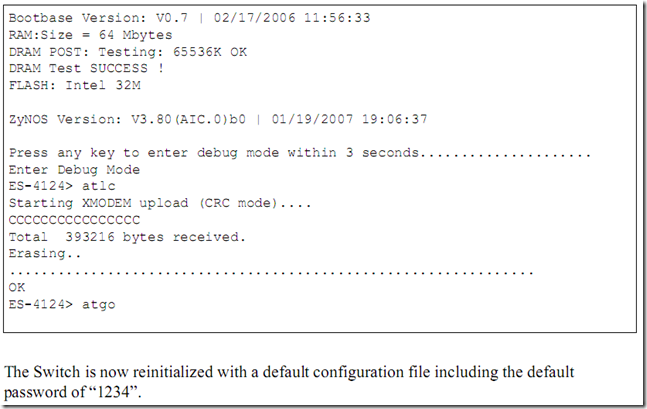在MOMO購物上以NT$2350取得/其他AC1750 價格落在NT$4000左右
遽聞P家有過1999的價格可惜當下不知道
不過我對官方韌體不是很有愛,因此確認有第三方韌體之後就給他買入
INFO: 回復模式
1.拔掉電源
2.按住reset , 插入電源 20秒後放開reset
3. http://192.168.1.1 進入回復模式 網頁標題可能是 Huawei – Emergent Upgrade Page
*救援模式進不去的話要多試幾次。
由於原始bootloader有鎖定因此要先用回復模式刷入修改過的bootloader
刷機之前要修改Bootloader也就是會喪失保固請注意
刷機步驟
1. 下載CFEEdit 修改工具 CFEEdit V1.1
2. 下載WS880 CFE WS880_Trans.rar
3. 使用CFEEdit 編輯 解開的WS880_Trans.Bin
et0macaddr = 11:22:33:44:55:66這邊替換成機背後面的MAC
secret_code = 網路上說這是要跟無線網路的密碼一致,不過這個應該是WPS的pin code
4.進入回復模式[http://192.168.1.1]刷入修改好的WS880_Trans.Bin
5.等待一兩分鐘後重新進入回復模式[http://192.168.1.1]這時候網頁標題應該會是 CFE miniWeb Server
6.刷入第三方韌體,刷機完成後大概會需要3~5分鐘重開機
2020/12/31 更新
目前大部分的韌體都已經停止更新了
剩下FreshTomato 在2020/12/20還有更新
可使用的第三方韌體
1.XWRT-Vortex(ASUSWRT-Merlin) 推薦!!!
2.AdvancedTomato
3.DD-WRT
4.Tomao by shibby
註1:很多人會有進不去緊急模式的困擾
我的作法很簡單首先 先將IP設定為手動設定 192.168.0.123
然後手動增加另一組固定IP 192.168.1.123

然後開啟兩個命令列視窗 一個ping -t 192.168.0.1 一個 ping -t 192.168.1.1
將WS880 重開進 緊急模式,
如果ping 192.168.0.1有回應就代表沒有成功開進緊急模式
如果ping 192.168.1.1有回應就代表有成功開進緊急模式
參考來源
https://nap6.com/question/612